- Autor Lauren Nevill [email protected].
- Public 2023-12-16 18:50.
- Zuletzt bearbeitet 2025-01-23 15:18.
Das Verfahren zum Öffnen des Zugriffs auf den Server beinhaltet die Bereitstellung des Zugriffs auf den ausgewählten Netzwerkordner oder die Freigabe des Ordners. Die Aufgabe wird durch Standard-Windows-Betriebssystemtools gelöst und erfordert keine zusätzliche Software. In diesem Fall ziehen wir Windows Server 2003 in Betracht.
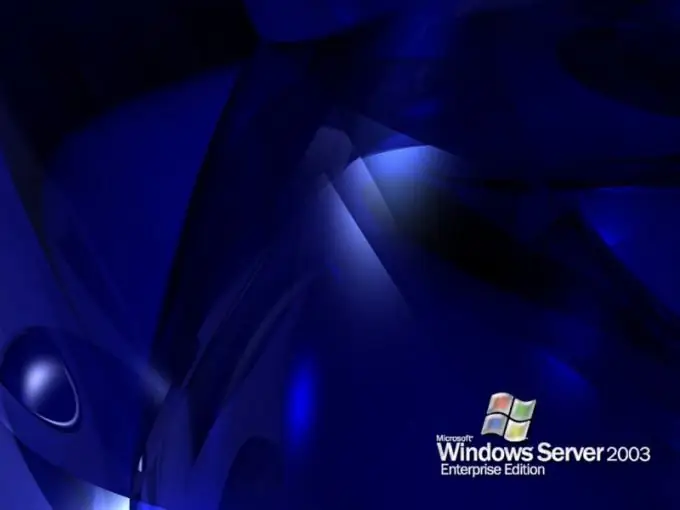
Anweisungen
Schritt 1
Rufen Sie das Hauptmenü des Systems auf, indem Sie auf die Schaltfläche "Start" klicken, und gehen Sie zum Punkt "Alle Programme. Erweitern Sie den Link Zubehör und starten Sie die Windows Explorer-Anwendung. Suchen Sie den Ordner, auf den Sie Zugriff gewähren möchten, und öffnen Sie das Kontextmenü mit einem Rechtsklick. Legen Sie den Punkt "Eigenschaften" fest und aktivieren Sie das Kontrollkästchen in der Zeile "Diesen Ordner freigeben" des sich öffnenden Dialogfelds.
Schritt 2
Geben Sie den gewünschten Namen der erstellten Netzwerkressource in die Zeile "Freigeben" ein und aktivieren Sie das Kontrollkästchen in der Zeile "Maximal möglich" des Abschnitts "Anzahl der Benutzer begrenzen". Klicken Sie auf die Schaltfläche Berechtigungen, um Benutzer hinzuzufügen, die auf den ausgewählten Ordner zugreifen, und verwenden Sie den Befehl Hinzufügen. Wählen Sie den gewünschten Benutzer aus der Liste im neuen Dialog aus und aktivieren Sie das Kontrollkästchen, um die Zugriffsrechte zu definieren:
- voller Zugriff;
- Veränderung;
- lesen.
Bestätigen Sie Ihre Auswahl, indem Sie auf die Schaltfläche OK klicken.
Schritt 3
Beachten Sie die Möglichkeit der erweiterten Einstellung von Zugriffsrechten, indem Sie auf die Schaltfläche "Erweitert" klicken. Deaktivieren Sie das Kontrollkästchen neben "Vererbung zulassen …", ansonsten erhält der ausgewählte Benutzer Rechte von einer höheren Ebene (normalerweise von einer Festplatte, bei der standardmäßig jeder auf "Nur Lesen" eingestellt ist). Aktivieren Sie das Kontrollkästchen in der Zeile "Berechtigungen ersetzen" und bestätigen Sie das Speichern der vorgenommenen Änderungen durch Klicken auf die Schaltfläche "Übernehmen". Es ist zu beachten, dass die Dauer der Rechteverteilung nicht von der Größe, sondern von der Anzahl der Dateien im Ordner abhängt. Daher kann es ziemlich lange dauern. Warten Sie, bis der Vorgang abgeschlossen ist, und wiederholen Sie das obige Verfahren für jeden Benutzer oder jede Benutzergruppe, der Zugriff auf den Server gewährt werden muss.






